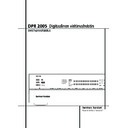Harman Kardon DPR 2005 (serv.man11) User Manual / Operation Manual ▷ View online
RADION KÄYTTÖ 45
Radion käyttö
RDS-järjestelmän käyttö
DPR -viritinvahvistimen ominaisuuksiin kuuluu
RDS (Radio Data System), joka on käytössä
monissa maissa. Järjestelmän avulla radiosig-
naalin mukana voidaan välittää lähettävän ase-
man tunnus tai tietoa lähetysverkosta, kuvaus
aseman ohjelmatyypistä, tekstiviestejä, tietoja
musiikkivalikoimasta ja oikea aika.
RDS (Radio Data System), joka on käytössä
monissa maissa. Järjestelmän avulla radiosig-
naalin mukana voidaan välittää lähettävän ase-
man tunnus tai tietoa lähetysverkosta, kuvaus
aseman ohjelmatyypistä, tekstiviestejä, tietoja
musiikkivalikoimasta ja oikea aika.
Kun yhä useammat FM-asemat on varustettu
RDS-lähetystekniikalla, DPR toimii myös
helppokäyttöisenä kodin informaatio- ja
viihdekeskuksena. Seuraava kappale auttaa sinua
hyödyntämään RDS-järjestelmän ominaisuuksia.
RDS-lähetystekniikalla, DPR toimii myös
helppokäyttöisenä kodin informaatio- ja
viihdekeskuksena. Seuraava kappale auttaa sinua
hyödyntämään RDS-järjestelmän ominaisuuksia.
RDS-asemien viritys
Kun radio virittyy RDS-informaatiota lähettävän
FM-aseman taajuudelle, näyttöön
Kun radio virittyy RDS-informaatiota lähettävän
FM-aseman taajuudelle, näyttöön
˜ ilmestyy
automaattisesti aseman tunnus tai muita aseman
lähettämiä tekstiviestejä.
lähettämiä tekstiviestejä.
RDS-näyttö
RDS-järjestelmän avulla asema voi lähettää run-
saasti tietoa aseman nimen lisäksi. Normaalissa
RDS-tilassa näytössä näkyy aseman nimi, lähe-
tysverkko tai aseman tunnuskirjaimet. Painamalla
RDS-painiketta
RDS-järjestelmän avulla asema voi lähettää run-
saasti tietoa aseman nimen lisäksi. Normaalissa
RDS-tilassa näytössä näkyy aseman nimi, lähe-
tysverkko tai aseman tunnuskirjaimet. Painamalla
RDS-painiketta
^
! voit selata aseman
lähettämää RDS-informaatiota seuraavassa
järjestyksessä:
järjestyksessä:
• Aseman nimi (joidenkin asemien yhteydessä
muutakin tietoa).
muutakin tietoa).
• Aseman taajuus
(FREQ)
.
• Ohjelmatyyppi (
PTY
) seuraavan luettelon
mukaisesti.
HUOMAA: Monet radioasemat eivät lähetä
PTY-tunnusta. Näytössä lukee tällöin
PTY-tunnusta. Näytössä lukee tällöin
NONE
, jos
PTY on aktivoitu.
• Radiotekstiviesti, joka voi rullata näytössä eli
viesti voi olla pidempi kuin näytön kahdeksan
merkkiä. Signaalin laadusta riippuen saattaa
kestää jopa 30 sekuntia ennen kuin viesti näkyy
näytössä.
viesti voi olla pidempi kuin näytön kahdeksan
merkkiä. Signaalin laadusta riippuen saattaa
kestää jopa 30 sekuntia ennen kuin viesti näkyy
näytössä.
• Oikea aika. Huomaa, että saattaa kestää jopa
kaksi minuuttia ennen kuin oikea aika näkyy
näytössä. Huomaa myös, että ajan
tarkkuus riippuu lähettävästä radioasemasta, ei
DPR -viritinvahvistimesta.
kaksi minuuttia ennen kuin oikea aika näkyy
näytössä. Huomaa myös, että ajan
tarkkuus riippuu lähettävästä radioasemasta, ei
DPR -viritinvahvistimesta.
Kaikki RDS-asemat eivät lähetä kaikkia tietoja.
Jos valittua RDS-tietoa ei lähetetä, näytössä
Jos valittua RDS-tietoa ei lähetetä, näytössä
˜
näkyy viesti
N O TYPE
,
N O TEXT
tai
N O
TIME
.
RDS-toiminto vaatii kaikissa FM-tiloissa
voimakkaan signaalin.
voimakkaan signaalin.
Ohjelmahaku (PTY)
RDS-järjestelmän tärkeimpiä ominaisuuksia ovat
ohjelmamateriaalin koodatut ohjelmatyyppikood-
it (PTY), jotka ilmaisevat minkä tyyppistä ohjel-
maa asema lähettää. Seuraava luettelo esittää
ohjelmatyypin esittämiseen käytettävät lyhenteet
ja PTY:n kuvauksen:
RDS-järjestelmän tärkeimpiä ominaisuuksia ovat
ohjelmamateriaalin koodatut ohjelmatyyppikood-
it (PTY), jotka ilmaisevat minkä tyyppistä ohjel-
maa asema lähettää. Seuraava luettelo esittää
ohjelmatyypin esittämiseen käytettävät lyhenteet
ja PTY:n kuvauksen:
•
RDS ONLY
: RDS-asema
•
TRAFFIC
: liikennetiedotuksia ja
kelitiedotuksia
•
NEWS
: uutislähetyksiä
•
AFFAIRS
: päivän tapahtumia
•
INFO
: yleistietoa
•
SPORT
: urheilutapahtumia
•
EDUCATE
: koulu- ja koulutusohjelmia
•
DRAMA
: näytelmiä ja kirjallisuusesityksiä
•
CULTURE
: kulttuuriohjelmia
•
SCIENCE
: tieteellisiä ja teknisiä ohjelmia
•
VARIED
: viihdeohjelmia
•
POPM
: popmusiikkia
•
ROCKM
: rockmusiikkia
•
M.O.R.M.
: helposti sulavaa musiikkia
•
LIGHTM
: kevyttä klassista musiikkia
•
CLASSICS
: vakavaa klassista musiikkia
•
OTHER M
: muita musiikkityyppejä
•
WEATHER
: säätiedotuksia
•
FINANCE
: talousuutisia
•
CHILDREN
: lastenohjelmia
•
SOCIAL
: yhteiskunnallisia ohjelmia
•
RELIGION
: uskonnollisia ohjelmia
•
PHONE IN
: keskusteluohjelmia
•
TRAVEL
: matkailu
•
LEISURE
: vapaa-aika ja harrastukset
•
JAZZ
: jazz-musiikkia
•
COUNTRY
: country-musiikkia
•
NATION
: kansanmusiikkia
•
OLDIES
: ikivihreitä
•
FOLK M
: folkmusiikkia
•
DOCUMENT
: dokumenttiohjelmia
•
TEST
: aseman lähettämä testivaroitusviesti
•
ALARM
: varoituksia
Voit hakea tiettyä PTY:tä seuraavasti:
1. Paina RDS-painiketta
^
!, kunnes
näytössä
˜ näkyy nykyinen PTY.
2. PTY-ilmaisimen näkyessä painele pikavalin-
tapainikkeita
tapainikkeita
#
" tai rullaa saatavilla ole-
vien ohjelmatyyppien listaa pitämällä painiketta
alhaalla. Jos haluat hakea seuraavan mitä
tahansa RDS-signaalia lähettävän radioaseman,
käytä pikavalintapainikkeita
alhaalla. Jos haluat hakea seuraavan mitä
tahansa RDS-signaalia lähettävän radioaseman,
käytä pikavalintapainikkeita
#
" kunnes
näytössä lukee
RDS ONLY
.
3.Paina virityspainiketta
)
K, kunnes
viritin aloittaa seuraavan sellaisen RDS-aseman
haun, joka lähettää haluamaasi ohjelmatyyppiä
ja jonka signaali on riittävän voimakas kuuntelua
varten.
haun, joka lähettää haluamaasi ohjelmatyyppiä
ja jonka signaali on riittävän voimakas kuuntelua
varten.
4. Viritin hakee kerran läpi koko FM-aaltoalueen
sellaista asemaa, joka lähettää haluamaasi ohjel-
matyyppiä ja jonka signaali on riittävän voimakas
kuuntelua varten. Jos viritin ei löydä sellaista ase-
maa, näytössä näkyy teksti
sellaista asemaa, joka lähettää haluamaasi ohjel-
matyyppiä ja jonka signaali on riittävän voimakas
kuuntelua varten. Jos viritin ei löydä sellaista ase-
maa, näytössä näkyy teksti
NONE
muutaman
sekunnin ajan ja viritin palautuu viimeiselle
viritetylle FM-asemalle.
viritetylle FM-asemalle.
Huomaa: Eräät asemat lähettävät jatkuvasti
liikennetiedotuksia. Nämä radioasemat löytyvät
valitsemalla
liikennetiedotuksia. Nämä radioasemat löytyvät
valitsemalla
TRAFFIC
, joka on ohjelmatyyp-
pien listalla ennen
NEWS
-sanaa. DPR löytää
seuraavan liikennetiedotteita lähettävän
radioaseman, vaikka se ei lähettäisikään
liikennetiedotteita hakuhetkellä.
radioaseman, vaikka se ei lähettäisikään
liikennetiedotteita hakuhetkellä.
46 KAUKO-OHJAIMEN OHJELMOIMINEN
Kauko-ohjaimen ohjelmointi
DPR 2005 -kauko-ohjaimeen on ohjelmoitu
tehtaalla valmiiksi käskyt kaikille laitteen toimin-
noille. Lisäksi se on ohjelmoitu ohjaamaan
uusimpia Harman Kardonin DVD- ja CD-soittimia
ja -vaihtajia, CD-tallentimia ja kasettinauhureita.
Muiden valmistajien laitteiden ohjaamiseen
tarvittavat koodit voidaan ohjelmoida DPR:een
koodiluettelosta. Ellei koodia ole luettelossa,
käskyt voidaan opettaa DPR:lle laitteiden alku-
peräisellä kauko-ohjaimella. Ohjaimen edistyksel-
lisen tekniikan ja kaksirivisen näytön ansiosta
sinun ei tarvitse etsiskellä monimutkaisia koode-
ja. Riittää, että etsit valmistajan nimen ohjaimen
muistista. Ellei laitteellesi löydy sopivaa koodia,
voit opettaa käskyt suoraan laitteen alkuperäis-
estä kauko-ohjaimesta.
tehtaalla valmiiksi käskyt kaikille laitteen toimin-
noille. Lisäksi se on ohjelmoitu ohjaamaan
uusimpia Harman Kardonin DVD- ja CD-soittimia
ja -vaihtajia, CD-tallentimia ja kasettinauhureita.
Muiden valmistajien laitteiden ohjaamiseen
tarvittavat koodit voidaan ohjelmoida DPR:een
koodiluettelosta. Ellei koodia ole luettelossa,
käskyt voidaan opettaa DPR:lle laitteiden alku-
peräisellä kauko-ohjaimella. Ohjaimen edistyksel-
lisen tekniikan ja kaksirivisen näytön ansiosta
sinun ei tarvitse etsiskellä monimutkaisia koode-
ja. Riittää, että etsit valmistajan nimen ohjaimen
muistista. Ellei laitteellesi löydy sopivaa koodia,
voit opettaa käskyt suoraan laitteen alkuperäis-
estä kauko-ohjaimesta.
Valmiiksi ohjelmoidut koodit
Helpoin tapa ohjelmoida DPR-kauko-ohjaimesi
ohjaamaan laitteitasi on tehdä se näin:
ohjaamaan laitteitasi on tehdä se näin:
1. Kytke virta laitteeseen, jonka koodin haluat
ohjelmoida. Tämä on tärkeää, sillä jäljempänä
koodin oikeellisuus todetaan sillä, kytkeytyykö
kyseinen laite pois päältä.
ohjelmoida. Tämä on tärkeää, sillä jäljempänä
koodin oikeellisuus todetaan sillä, kytkeytyykö
kyseinen laite pois päältä.
2. Pidä Program-painiketta
& painettuna
noin kolmen sekunnin ajan niin kauan kuin
kuvassa 15 näkyvä viesti näkyy ohjaimen
näytössä. Vapauta painike kun Set-painikkeen
F punainen valo syttyy.
kuvassa 15 näkyvä viesti näkyy ohjaimen
näytössä. Vapauta painike kun Set-painikkeen
F punainen valo syttyy.
Kuva 15
3. Kauko-ohjaimen päävalikko (kuva 16) tulee
näyttöön ja Set-painikkeen
näyttöön ja Set-painikkeen
F punainen valo
palaa edelleen. X-painiketta painamalla voit
alkaa etsiä laitevalmistajaa ja oikeaa koodia.
alkaa etsiä laitevalmistajaa ja oikeaa koodia.
Kuva 16
4. Näyttöön tulee teksti
SELECT A DEVICE
(kuva 17). Selaa laiteluetteloa nuolipainikkeil-
la
la
E. Paina Set-painikkeen F kun näyt-
töön tulee haluamasi laitekategoria. Tässä
ohjeessa valitsemme ohjattavaksi television. Siksi
valitsemme ensin TV ja etsimme sitten oikean
valmistajan ja lopuksi koodin.
ohjeessa valitsemme ohjattavaksi television. Siksi
valitsemme ensin TV ja etsimme sitten oikean
valmistajan ja lopuksi koodin.
Kuva 17
HUOMAA: Jos etsit koodia kiintolevytallen-
timelle, valitse kategoriaksi VCR (videonauhuri).
Etsi satelliittipohjaisten TiVo-laitteiden oikea
koodi valmistajan nimen perusteella.
timelle, valitse kategoriaksi VCR (videonauhuri).
Etsi satelliittipohjaisten TiVo-laitteiden oikea
koodi valmistajan nimen perusteella.
5. Paina seuraavassa valikossa (kuva 18) Set-
painiketta, jolloin pääset valitsemaan valmista-
jan nimen ohjaimen muistista.
painiketta, jolloin pääset valitsemaan valmista-
jan nimen ohjaimen muistista.
Kuva 18
6. Näyttöön tulee luettelo ohjaimen muistissa
olevista laitevalmistajista (kuva 19). Selaa luette-
loa nuolipainikkeilla
olevista laitevalmistajista (kuva 19). Selaa luette-
loa nuolipainikkeilla
E, kunnes etsimäsi
valmistaja näkyy näytön alarivillä. Paina sitten
Set-painiketta
Set-painiketta
F.
Kuva 19
HUOMAA: ellet löydä etsimääsi laitevalmistajaa,
laitteellesi saattaa silti olla olemassa oikea koodi,
sillä jotkut valmistajat käyttävät yhteistä komen-
tokieltä. Ellei laitevalmistajaa ole luettelossa,
paina tyhjennyspainiketta
laitteellesi saattaa silti olla olemassa oikea koodi,
sillä jotkut valmistajat käyttävät yhteistä komen-
tokieltä. Ellei laitevalmistajaa ole luettelossa,
paina tyhjennyspainiketta
#, jolloin pääset
automaattiseen ohjelmointiin. Siirry samalla käyt-
töohjeiden sivulle 47. Voit nimittäin opettaa DPR-
ohjaimellesi laitteesi ohjauskäskyt suoraan sen
alkuperäisestä kauko-ohjaimesta. Tähän liittyvät
ohjeet ovat sivulla 47.
töohjeiden sivulle 47. Voit nimittäin opettaa DPR-
ohjaimellesi laitteesi ohjauskäskyt suoraan sen
alkuperäisestä kauko-ohjaimesta. Tähän liittyvät
ohjeet ovat sivulla 47.
7. Tämä vaihe on erittäin tärkeä, sillä siinä
määritellään, millä koodeilla ohjelmalähdettäsi
tai näyttölaitettasi ohjataan. Osoita DPR
-ohjaimesi laitetta kohti ja painele
numeropainikkeita
määritellään, millä koodeilla ohjelmalähdettäsi
tai näyttölaitettasi ohjataan. Osoita DPR
-ohjaimesi laitetta kohti ja painele
numeropainikkeita
H yksi kerrallaan
ohjaimen näytössä
2 annettavien ohjeiden
(katso kuvaa 20) mukaan. Aloita
numeropainikkeesta 1. Painalluksen jälkeen näyt-
tö pimenee hetkeksi lukuun ottamatta sen oike-
assa yläkulmassa olevaa symbolia, joka kertoo,
että ohjain lähettää signaalia.
numeropainikkeesta 1. Painalluksen jälkeen näyt-
tö pimenee hetkeksi lukuun ottamatta sen oike-
assa yläkulmassa olevaa symbolia, joka kertoo,
että ohjain lähettää signaalia.
Kuva 20
8. Numeropainikkeen painalluksen jälkeen
näytössä kysytään kytkeytyikö ohjattavaksi aiottu
laite pois päältä (katso kuvaa 21). Jos laite
kytkeytyi pois päältä, paina Set-painiketta ja
siirry kohtaan 10. Mikäli näin ei tapahtunut, jatka
seuraavaan kohtaan.
näytössä kysytään kytkeytyikö ohjattavaksi aiottu
laite pois päältä (katso kuvaa 21). Jos laite
kytkeytyi pois päältä, paina Set-painiketta ja
siirry kohtaan 10. Mikäli näin ei tapahtunut, jatka
seuraavaan kohtaan.
Kuva 21
9. Ellei laitteen virta kytkeytynyt pois päältä
painettuasi painiketta 1, toista kohdat 7 ja 8
painamalla seuraavaksi numeropainiketta 2 jne.
Ellei virta kytkeydy päältä minkään numero-
painikkeen painalluksen jälkeen tai käytettävis-
säsi on ainoastaan yksi numeropainike, tarvittava
koodi ei ole ohjaimen muistissa. Paina silloin
Clear-painiketta
painettuasi painiketta 1, toista kohdat 7 ja 8
painamalla seuraavaksi numeropainiketta 2 jne.
Ellei virta kytkeydy päältä minkään numero-
painikkeen painalluksen jälkeen tai käytettävis-
säsi on ainoastaan yksi numeropainike, tarvittava
koodi ei ole ohjaimen muistissa. Paina silloin
Clear-painiketta
#. Huomaa, että koodi
saattaa olla ohjaimen muistissa jonkin toisen
laitevalmistajan nimellä. Voit yrittää etsiä sitä
käyttämällä automaattista ohjelmointia tai opet-
tamalla alkuperäisen kauko-ohjaimen käskyt
suoraan DPR:lle. Tästä on lisätietoja sivulla 47.
laitevalmistajan nimellä. Voit yrittää etsiä sitä
käyttämällä automaattista ohjelmointia tai opet-
tamalla alkuperäisen kauko-ohjaimen käskyt
suoraan DPR:lle. Tästä on lisätietoja sivulla 47.
10. Jos laitteen virta kytkeytyy pois päältä kun
olet painanut jotakin numeropainiketta, paina 5
sekunnin kuluessa Set-painiketta
olet painanut jotakin numeropainiketta, paina 5
sekunnin kuluessa Set-painiketta
F, jotta
asetus tallentuu ohjaimen muistiin. Näytössä
näkyy tällöin tallennuksesta kertova teksti
näkyy tällöin tallennuksesta kertova teksti
SAVING…
Sen jälkeen näytön alarivillä vilkkuu
neljä kertaa teksti
SAVED
. Laitteen koodi on nyt
ohjelmoitu.
11. Ohjelmoinnin jälkeen ohjain on valmiina
käyttöön, joten voit ohjata uutta laitettasi painet-
tuasi ensin kyseisen ohjelmalähteen painiketta
4.
käyttöön, joten voit ohjata uutta laitettasi painet-
tuasi ensin kyseisen ohjelmalähteen painiketta
4.
HUOMAA: Eräät laitevalmistajat käyttävät virran
kytkemiseen pois päältä samoja komentoja useis-
sa laitemalleissaan. Tästä johtuen on mahdol-
lista, että vaikka laitteen virta kytkeytyy ohjaimen
ohjelmoinnin yhteydessä pois päältä kuten kuu-
luukin, jotkut painikkeet eivät ehkä toimi oikealla
tavalla. Tässä tapauksessa toista aikaisemmat
toimenpiteet mutta mikäli vaiheessa 7 on mah-
dollista käyttää useampaa numeropainiketta,
kokeile millä niistä laite toimii oikein. Vaikka
DPR-ohjaimen muistissa on iso määrä erilaisia
ohjauskoodeja, laitteesi saattaa olla liian vanha
tai uusi eikä sen koodia siksi ole muistissa. Voit
tarvittaessa opettaa kunkin painikkeen uudelleen
laitteen alkuperäisellä kauko-ohjaimella. Katso
lisäohjeet sivulta 47.
kytkemiseen pois päältä samoja komentoja useis-
sa laitemalleissaan. Tästä johtuen on mahdol-
lista, että vaikka laitteen virta kytkeytyy ohjaimen
ohjelmoinnin yhteydessä pois päältä kuten kuu-
luukin, jotkut painikkeet eivät ehkä toimi oikealla
tavalla. Tässä tapauksessa toista aikaisemmat
toimenpiteet mutta mikäli vaiheessa 7 on mah-
dollista käyttää useampaa numeropainiketta,
kokeile millä niistä laite toimii oikein. Vaikka
DPR-ohjaimen muistissa on iso määrä erilaisia
ohjauskoodeja, laitteesi saattaa olla liian vanha
tai uusi eikä sen koodia siksi ole muistissa. Voit
tarvittaessa opettaa kunkin painikkeen uudelleen
laitteen alkuperäisellä kauko-ohjaimella. Katso
lisäohjeet sivulta 47.
P O W E R O F F ? Y : S E T
N : N E X T
# O R C L R
P R E S S A N U M B E R
C O D E 1 O F 1 0
S E L E C T B R A N D
R C A
P R O G R A M D E V I C E
M A N U A L
S E L E C T A D E V I C E
T V
M A I N M E N U
P R O G R A M D E V I C E
H O L D P R O G B U T T O N
F O R 3 S E C O N D S
Kauko-ohjaimen ohjelmoiminen
KAUKO-OHJAIMEN OHJELMOIMINEN 47
Kauko-ohjaimen ohjelmoiminen
Automaattinen koodin haku
Sen lisäksi, että voit käyttää laitevalmistajaluette-
loa ja etsiä tarvittavaa koodia sitä kautta, voit
etsiä oikeaa koodia kaikista ohjaimen muistiin
tallennetuista koodeista. Näin voit löytää lait-
teellesi sopivan koodin muiden valmistajien
koodeista. Kun haluat etsiä koodia automaattis-
esti laitteen tyypin (esim. DVD-soitin,
videonauhuri, jne.), tee näin:
loa ja etsiä tarvittavaa koodia sitä kautta, voit
etsiä oikeaa koodia kaikista ohjaimen muistiin
tallennetuista koodeista. Näin voit löytää lait-
teellesi sopivan koodin muiden valmistajien
koodeista. Kun haluat etsiä koodia automaattis-
esti laitteen tyypin (esim. DVD-soitin,
videonauhuri, jne.), tee näin:
1. Kytke virta laitteeseen, jonka koodin haluat
ohjelmoida. Tämä on tärkeää, sillä jäljempänä
koodin oikeellisuus todetaan sillä, kytkeytyykö
kyseinen laite pois päältä.
ohjelmoida. Tämä on tärkeää, sillä jäljempänä
koodin oikeellisuus todetaan sillä, kytkeytyykö
kyseinen laite pois päältä.
2. Pidä ohjelmointipainiketta
& painettuna
noin kolmen sekunnin ajan niin kauan kuin
kuvassa 15 näkyvä viesti näkyy ohjaimen
näytössä. Vapauta painike kun Set-painiketta
F punainen valo syttyy.
kuvassa 15 näkyvä viesti näkyy ohjaimen
näytössä. Vapauta painike kun Set-painiketta
F punainen valo syttyy.
3. Kauko-ohjaimen päävalikko,
MAIN MENU
,
(kuva 16) tulee näyttöön ja
F-painikkeen
punainen valo palaa edelleen.
F-painiketta
painamalla voit alkaa etsiä laitevalmistajaa ja
oikeaa koodia.
oikeaa koodia.
4. Näyttöön tulee teksti
SELECT A DEVICE
, val-
itse laite (kuva 17). Selaa laiteluetteloa nuoli-
painikkeilla
painikkeilla
⁄
/
¤
E. Paina Set-painiketta
F kun näyttöön tulee haluamasi laitekatego-
ria. Tässä ohjeessa valitsemme ohjattavaksi tele-
vision. Siksi valitsemme ensin ”TV” ja etsimme
sille oikean koodin.
ria. Tässä ohjeessa valitsemme ohjattavaksi tele-
vision. Siksi valitsemme ensin ”TV” ja etsimme
sille oikean koodin.
5. Painele seuraavassa valikossa (kuva 18)
⁄
-painiketta
E kunnes näytön alarivillä
lukee
AUTO
(kuva 22) ja paina sitten Set-
painiketta
F.
Kuva 22
6. Paina seuraavassa valikossa
⁄
-painiketta
E, jolloin automaattinen koodin etsintä käyn-
nistyy. Tämän aikana näytössä vilkkuu symboli ja
alarivillä lukee
nistyy. Tämän aikana näytössä vilkkuu symboli ja
alarivillä lukee
PLEASE WAIT…
, ole hyvä ja
odota.
7. Ensimmäisen komentosarjan lähettäminen
kestää muutamia sekunteja. Sen jälkeen
ohjaimen näyttöön tulee kuvassa 23 näkyvä
kysymys, kytkeytyikö ohjattavaksi aiottu laite pois
päältä vai ei. Jos laite EI kytkeytynyt pois päältä,
paina
kestää muutamia sekunteja. Sen jälkeen
ohjaimen näyttöön tulee kuvassa 23 näkyvä
kysymys, kytkeytyikö ohjattavaksi aiottu laite pois
päältä vai ei. Jos laite EI kytkeytynyt pois päältä,
paina
⁄
-painiketta
E uudelleen, jolloin
ohjain lähettää uuden komentosarjan. Jos laite
kytkeytyi pois päältä, siirry kohtaan 9.
kytkeytyi pois päältä, siirry kohtaan 9.
Kuva 23
8. Kun painat
⁄
-painiketta
E, ohjain lähet-
tää uuden komentosarjan. Seuraa sen jälkeen
kohdassa 7 annettuja ohjeita. Riippuen siitä,
kuinka monta koodia ohjaimen muistissa on
kyseiselle laitetyypille, voit joutua toistamaan
tämän jopa 15 kertaa. Jos laite kytkeytyy pois
päältä, siirry kohtaan 9. Kun ohjain on käynyt läpi
kaikki muistissa olevat koodit, näyttöön tulee
kuvassa 24 näkyvä ilmoitus. Tämä tarkoittaa, että
kyseisen laitteen koodia ei ole ohjaimen muistis-
sa, joten se on opetettava ohjaimelle laitteen
alkuperäisestä kauko-ohjaimesta. Katso ohjeet
sivulta 47. Lopeta ohjelmointi painamalla Set-
painiketta
kohdassa 7 annettuja ohjeita. Riippuen siitä,
kuinka monta koodia ohjaimen muistissa on
kyseiselle laitetyypille, voit joutua toistamaan
tämän jopa 15 kertaa. Jos laite kytkeytyy pois
päältä, siirry kohtaan 9. Kun ohjain on käynyt läpi
kaikki muistissa olevat koodit, näyttöön tulee
kuvassa 24 näkyvä ilmoitus. Tämä tarkoittaa, että
kyseisen laitteen koodia ei ole ohjaimen muistis-
sa, joten se on opetettava ohjaimelle laitteen
alkuperäisestä kauko-ohjaimesta. Katso ohjeet
sivulta 47. Lopeta ohjelmointi painamalla Set-
painiketta
F.
Kuva 24
9. Mikäli laite kytkeytyy pois päältä, vahvista
koodi numeropainikkeilla kuten kuvassa 23
osoitetaan. Suuntaa ohjain laitetta kohti ja paina
numeropainiketta 1
koodi numeropainikkeilla kuten kuvassa 23
osoitetaan. Suuntaa ohjain laitetta kohti ja paina
numeropainiketta 1
H kokeillaksesi kytkey-
tyykö laitteen virta uudelleen päälle.
10. Mikäli laite käynnistyi, siirry kohtaan 12. Ellei
näin tapahtunut, paina numeropainiketta 2
H tai jotain muuta numeropainiketta siitä
ylöspäin kuten näytössä kehotetaan (katso kuva
25).
näin tapahtunut, paina numeropainiketta 2
H tai jotain muuta numeropainiketta siitä
ylöspäin kuten näytössä kehotetaan (katso kuva
25).
Kuva 25
11. Käy järjestyksessä läpi numeropainikkeita
H kunnes laitteen virta kytkeytyy uudelleen
päälle. Siirry sitten kohtaan 12. Ellei virta kytkey-
dy päälle, vaikka käyt läpi kaikki numero-
painikkeet, et voi käyttää tätä tapaa koodin
etsimiseen, vaan sinun on opetettava käskyt lait-
teen alkuperäisestä kauko-ohjaimesta. Lopeta
ohjelmointi painamalla Clear-painiketta
H kunnes laitteen virta kytkeytyy uudelleen
päälle. Siirry sitten kohtaan 12. Ellei virta kytkey-
dy päälle, vaikka käyt läpi kaikki numero-
painikkeet, et voi käyttää tätä tapaa koodin
etsimiseen, vaan sinun on opetettava käskyt lait-
teen alkuperäisestä kauko-ohjaimesta. Lopeta
ohjelmointi painamalla Clear-painiketta
#.
12. Kun laitteen virta kytkeytyy uudelleen päälle
sen jälkeen kun olet painanut jotakin
numeropainiketta, paina Set-painiketta
sen jälkeen kun olet painanut jotakin
numeropainiketta, paina Set-painiketta
F
viiden sekunnin kuluessa. Ohjaimen näyttöön
tulee tällöin ensin ilmoitus
tulee tällöin ensin ilmoitus
SAVING…
ja sitten
SAVED
-teksti vilkkuu neljä kertaa näytön
alarivillä. Koodi on nyt ohjelmoitu.
13. Koodien ohjelmoinnin jälkeen ohjain on
valmis käyttöön. Paina ensin sen ohjelmalähteen
painiketta
valmis käyttöön. Paina ensin sen ohjelmalähteen
painiketta
4, jota haluat ohjata.
Ohjauskäskyjen opettaminen
Voit opettaa DPR-kauko-ohjaimellesi ohjelmaläh-
teen toimintojen kauko-ohjauskäskyt suoraan
laitteen alkuperäisestä kauko-ohjaimesta. Näin
on tehtävä silloin, kun kyseisen laitteen koodeja
ei ole DPR-ohjaimen muistissa tai kun haluat
täydentää mahdollisesti puuttuvia toimintoja.
teen toimintojen kauko-ohjauskäskyt suoraan
laitteen alkuperäisestä kauko-ohjaimesta. Näin
on tehtävä silloin, kun kyseisen laitteen koodeja
ei ole DPR-ohjaimen muistissa tai kun haluat
täydentää mahdollisesti puuttuvia toimintoja.
Tarvitset opettamiseen DPR:n lisäksi laitteen
käyttökunnossa olevan, alkuperäisen kauko-
ohjaimen. Aseta ohjaimet parin senttimetrin
päähän toisistaan siten, että alkuperäisen
ohjaimen infrapunalähetinikkuna osoittaa DPR-
ohjaimesi infrapunaikkunaa
käyttökunnossa olevan, alkuperäisen kauko-
ohjaimen. Aseta ohjaimet parin senttimetrin
päähän toisistaan siten, että alkuperäisen
ohjaimen infrapunalähetinikkuna osoittaa DPR-
ohjaimesi infrapunaikkunaa
1 kohti.
Varmistu ettei ohjaimiin kohdistu kirkasta valoa
tai auringonpaistetta.
tai auringonpaistetta.
1. Pidä Program-painiketta
& painettuna
noin kolmen sekunnin ajan niin kauan kuin
kuvassa 15 näkyvä viesti näkyy ohjaimen
näytössä
kuvassa 15 näkyvä viesti näkyy ohjaimen
näytössä
2. Vapauta painike kun Set-
painiketta
F punainen valo syttyy.
2. Kauko-ohjaimen päävalikko (kuva 16) tulee
näyttöön ja Set-painiketta
näyttöön ja Set-painiketta
F punainen valo
palaa edelleen. Painele
E-painiketta kunnes
näytön alarivillä lukee
LEARN
(kuva 26). Aloita
opetus painamalla Set-painiketta
F.
Kuva 26
M A I N M E N U
L E A R N
P O W E R O N ?
Y - > S E T N - > 1 ~ 0
R E A C H E N D P O I N T
E X I T -
> S E T K E Y
P O W E R O F F ?
Y - > 1 ~ 0 N - >
P R O G R A M D E V I C E
A U T O
48 KAUKO-OHJAIMEN OHJELMOIMINEN
Kauko-ohjaimen ohjelmoiminen
3. Näyttöön tulee teksti
SELECT A DEVICE
(kuva 17). Selaa laitetyyppejä nuolipainikkeil-
la
la
E ja paina Set-painiketta F kun halua-
masi laitetyyppi löytyy. Tässä käytetään
esimerkkinä televisiota, TV.
esimerkkinä televisiota, TV.
4. Paina seuraavassa valikossa (kuva 27) DPR-
ohjaimestasi sitä painiketta, jonka haluat ohjel-
moida.
ohjaimestasi sitä painiketta, jonka haluat ohjel-
moida.
Kuva 27
5. Pidä viiden sekunnin kuluessa painettuna
alkuperäisen kauko-ohjaimen sitä painiketta,
jonka käskyn haluat ohjelmoida valitsemaasi
painikkeeseen (kuva 28).
alkuperäisen kauko-ohjaimen sitä painiketta,
jonka käskyn haluat ohjelmoida valitsemaasi
painikkeeseen (kuva 28).
Kuva 28
6. Pidä alkuperäisen ohjaimen painiketta painet-
tuna kunnes näytön teksti vaihtuu. Mikäli opetus
onnistui, näytössä lukee kuvan 29 viesti. Siirry
sitten kohtaan 9. Mikäli opetus ei onnistunut,
näytössä näkyy kuvan 30 teksti. Siirry siinä
tapauksessa kohtaan 7.
tuna kunnes näytön teksti vaihtuu. Mikäli opetus
onnistui, näytössä lukee kuvan 29 viesti. Siirry
sitten kohtaan 9. Mikäli opetus ei onnistunut,
näytössä näkyy kuvan 30 teksti. Siirry siinä
tapauksessa kohtaan 7.
Kuva 29
Kuva 30
7. Jos näyttöön tulee kuvan 26 teksti, paina Set-
painiketta
painiketta
F ja yritä opetusta uudelleen.
Tarkista, että kauko-ohjaimet ovat riittävän
lähellä toisiaan ja oikein kohdistettu. Paina alku-
peräisen ohjaimen painiketta kun näyttöön tulee
kuvan 28 teksti.
lähellä toisiaan ja oikein kohdistettu. Paina alku-
peräisen ohjaimen painiketta kun näyttöön tulee
kuvan 28 teksti.
8. Pidä alkuperäisen ohjaimen painiketta painet-
tuna kunnes näytön teksti vaihtuu. Mikäli opetus
onnistui, näytössä lukee kuvan 25 viesti. Mikäli
opetus ei onnistunut, näytössä näkyy kuvan 30
teksti,
tuna kunnes näytön teksti vaihtuu. Mikäli opetus
onnistui, näytössä lukee kuvan 25 viesti. Mikäli
opetus ei onnistunut, näytössä näkyy kuvan 30
teksti,
LEARN FAILED
, yritä vielä uudelleen tai
lopeta opetus painamalla
⁄
-painiketta
E.
On mahdollista, että joissakin kauko-ohjaimissa
käytetään sellaisia koodisekvenssejä tai infra-
punataajuutta, joita ei voi opettaa DPR-
ohjaimellesi. Kun näyttöön tulee kuvan 31 teksti,
paina Set-painiketta lopettaaksesi opetuksen.
käytetään sellaisia koodisekvenssejä tai infra-
punataajuutta, joita ei voi opettaa DPR-
ohjaimellesi. Kun näyttöön tulee kuvan 31 teksti,
paina Set-painiketta lopettaaksesi opetuksen.
Kuva 31
9. Onnistuneen opetuksen jälkeen, voit opettaa
lisää painikkeita painamalla Set-painiketta
F kun näytössä on kuvan 29 teksti. Toimi
kuten kohdissa 4-8 kunnes olet opettanut kaikki
haluamasi ohjauskäskyt.
lisää painikkeita painamalla Set-painiketta
F kun näytössä on kuvan 29 teksti. Toimi
kuten kohdissa 4-8 kunnes olet opettanut kaikki
haluamasi ohjauskäskyt.
10. Jos haluat vaihtaa juuri opettamasi
painikkeen nimen, painele
painikkeen nimen, painele
⁄
-painiketta
E
kunnes näytön alarivillä näkyy teksti
RENAME
KEY
(kuva 32). Avaa
RENAME KEY
-valikko
painamalla Set-näppäintä
F. Katso
lisäohjeet uudelleennimeämiseen sivulta 48 ja
52.
52.
Kuva 32
11. Kun olet opettanut kaikki haluamasi
painikkeet, paina kuvan 29 tekstin näkyessä
painikkeet, paina kuvan 29 tekstin näkyessä
⁄
-painiketta
E kahdesti niin, että kuvan 33
teksti tulee näkyviin.
Kuva 33
12. Jos haluat opettaa toisen laitteen
ohjauskäskyjä, toimi kuten edellä mutta aloita
valitsemalla ohjattavan laitteen tyyppi (kohta 3).
ohjauskäskyjä, toimi kuten edellä mutta aloita
valitsemalla ohjattavan laitteen tyyppi (kohta 3).
Laitteen tyypin vaihtaminen
DPR-kauko-ohjaimesi on ohjelmoitu tehtaalla
siten, että se lähettää käskyt sille laitteelle, joka
olet valinnut ohjelmalähteeksi painamalla
jotakin ohjelmalähdepainikkeista
siten, että se lähettää käskyt sille laitteelle, joka
olet valinnut ohjelmalähteeksi painamalla
jotakin ohjelmalähdepainikkeista
4. Tätä
käytäntöä on joskus kuitenkin syytä muuttaa.
Näin esimerkiksi silloin, kun laitteistoosi kuuluu
kaksi videonauhuria. Toisen niistä voit silloin
nimetä ohjelmalähteeksi VID 2, mutta normaal-
isti tällä ohjelmalähteellä tarkoitetaan televisiota
– ei videonauhuria.
Näin esimerkiksi silloin, kun laitteistoosi kuuluu
kaksi videonauhuria. Toisen niistä voit silloin
nimetä ohjelmalähteeksi VID 2, mutta normaal-
isti tällä ohjelmalähteellä tarkoitetaan televisiota
– ei videonauhuria.
Voit korjata tilanteen vaihtamalla laitetyypin
ohjauskäskyt toiseen painikkeeseen. Tässä
esimerkissä vaihdamme VID 2 -painikkeet ohjaa-
maan videonauhuria (VCR). Voit tietysti muuttaa
DPR:n ohjaamaan mitä tahansa laitettasi. Lisäksi
uudelleennimeämistoiminnon ansiosta voit itse
määritellä, millä nimellä kukin ohjelmalähde
näkyy ohjaimen näytössä. Näin tiedät aina
tarkalleen, mitä laitetta ohjaat.
ohjauskäskyt toiseen painikkeeseen. Tässä
esimerkissä vaihdamme VID 2 -painikkeet ohjaa-
maan videonauhuria (VCR). Voit tietysti muuttaa
DPR:n ohjaamaan mitä tahansa laitettasi. Lisäksi
uudelleennimeämistoiminnon ansiosta voit itse
määritellä, millä nimellä kukin ohjelmalähde
näkyy ohjaimen näytössä. Näin tiedät aina
tarkalleen, mitä laitetta ohjaat.
1. Pidä Program-painiketta
& painettuna
noin kolmen sekunnin ajan niin kauan kuin
kuvassa 15 näkyvä viesti näkyy ohjaimen
näytössä
kuvassa 15 näkyvä viesti näkyy ohjaimen
näytössä
2. Vapauta painike kun Set-
painiketta
F punainen valo syttyy.
2. Kauko-ohjaimen päävalikko,
MAIN MENU
,
(kuva 16) tulee näyttöön ja Set-painiketta
F
punainen valo palaa edelleen. Paina
⁄
-painiketta kahdesti, jolloin näytön alarivillä
lukee
CHANGE DEVICE
(kuva 34). Paina sitten
Set-painiketta
F.
Kuva 34
3. Valitse ohjelmalähde tai laite, jonka tyypin
haluat vaihtaa. Kun näyttöön tulee kuvan 35
teksti, etsi haluamasi laite painelemalla nuoli-
painikkeita
haluat vaihtaa. Kun näyttöön tulee kuvan 35
teksti, etsi haluamasi laite painelemalla nuoli-
painikkeita
E. Tässä esimerkissä valitsemme
TV:n ja vaihdamme sen videonauhuriksi (VCR).
Paina Set-painiketta
Paina Set-painiketta
F kun haluamasi laite-
tyyppi näkyy ohjaimen näytössä.
Kuva 35
4. Valitse seuraavaksi nuolipainikkeilla
E
luettelosta se laitetyyppi, joksi haluat alku-
peräisen vaihtaa. ”Vanha” laitetyyppi näkyy
ohjaimen näytön vasemmassa reunassa, ja
”uusi” sen oikealla puolella. Jos haluat
esimerkiksi vaihtaa VID 2/TV -painikkeen lähet-
tämään videonauhurin (VCR) käskyjä, painele
nuolipainiketta
peräisen vaihtaa. ”Vanha” laitetyyppi näkyy
ohjaimen näytön vasemmassa reunassa, ja
”uusi” sen oikealla puolella. Jos haluat
esimerkiksi vaihtaa VID 2/TV -painikkeen lähet-
tämään videonauhurin (VCR) käskyjä, painele
nuolipainiketta
⁄
E kunnes näytössä lukee
TV<-VCR
. Paina lopuksi Set-painiketta
F.
Kuva 36
5. Käskyt siirtyvät sellaisina kuin ne ohjaimen
muistissa ovat. Jos käskyjä tai tarvittavat koodit
puuttuvat, voit joutua ohjelmoimaan tai opetta-
maan ne ohjaimelle kuten sivulla 47 on opastet-
tu. Aloita valitsemalla laitteen tyyppi (kuva 19).
Painele nuolipainiketta
muistissa ovat. Jos käskyjä tai tarvittavat koodit
puuttuvat, voit joutua ohjelmoimaan tai opetta-
maan ne ohjaimelle kuten sivulla 47 on opastet-
tu. Aloita valitsemalla laitteen tyyppi (kuva 19).
Painele nuolipainiketta
⁄¤
E kunnes
haluamasi laitetyyppi näkyy näytön alarivillä ja
paina sitten Set-painiketta
paina sitten Set-painiketta
F.
6. Tämä vaihe on erittäin tärkeä, sillä siinä
määritellään, millä koodeilla ohjelmalähdettäsi
tai näyttölaitettasi ohjataan. Kohdista DPR
-ohjaimesi laitetta kohti ja painele
numeropainikkeita
määritellään, millä koodeilla ohjelmalähdettäsi
tai näyttölaitettasi ohjataan. Kohdista DPR
-ohjaimesi laitetta kohti ja painele
numeropainikkeita
H yksi kerrallaan
ohjaimen näytössä
2 annettavien ohjeiden
mukaan. Aloita numeropainikkeesta 1.
Painalluksen jälkeen näyttö pimenee hetkeksi
lukuun ottamatta sen oikeassa yläkulmassa ole-
vaa symbolia, joka kertoo, että ohjain lähettää
signaalia.
Painalluksen jälkeen näyttö pimenee hetkeksi
lukuun ottamatta sen oikeassa yläkulmassa ole-
vaa symbolia, joka kertoo, että ohjain lähettää
signaalia.
7. Numeropainikkeen painalluksen jälkeen
näytössä kysytään kytkeytyikö ohjattavaksi aiot-
tu laite pois päältä (katso kuvaa 21). Jos laite
kytkeytyi pois päältä, paina Set-painiketta ja
siirry kohtaan 9. Mikäli näin ei tapahtunut, jatka
seuraavaan kohtaan.
näytössä kysytään kytkeytyikö ohjattavaksi aiot-
tu laite pois päältä (katso kuvaa 21). Jos laite
kytkeytyi pois päältä, paina Set-painiketta ja
siirry kohtaan 9. Mikäli näin ei tapahtunut, jatka
seuraavaan kohtaan.
8. Ellei laitteen virta kytkeytynyt pois päältä
painettuasi painiketta 1, toista kohdat 6 ja 7
painamalla seuraavaksi numeropainiketta 2 jne.
Ellei virta kytkeydy päältä minkään
numeropainikkeen painalluksen jälkeen, tarvitta-
painettuasi painiketta 1, toista kohdat 6 ja 7
painamalla seuraavaksi numeropainiketta 2 jne.
Ellei virta kytkeydy päältä minkään
numeropainikkeen painalluksen jälkeen, tarvitta-
N E W D E V I C E T Y P E
T V < - V C R
O L D D E V I C E T Y P E
T V
M A I N M E N U
C H A N G E D E V I C E
L E A R N M E N U
E N D L E A R N I N G
L E A R N M E N U
R E N A M E K E Y
L E A R N F A I L E D
E X I T
L E A R N F A I L E D
R E T R Y
L E A R N M E N U
L R N A N O T H E R K E Y
P R E S S K E Y O N
O R I G I N A L R E M O T E
S E L E C T A K E Y
T O P R O G R A M
Click on the first or last page to see other DPR 2005 (serv.man11) service manuals if exist.